Programma votazione online
Vediamo in questa guida come creare una votazione online con WindDoc.
Questa funzione permette di creare una votazione o un sondaggio a cui far partecipare i vostri soci.
Per visualizzare la lista di tutte le votazioni è necessario entrare nella sezione [Associazioni -> Votazioni].
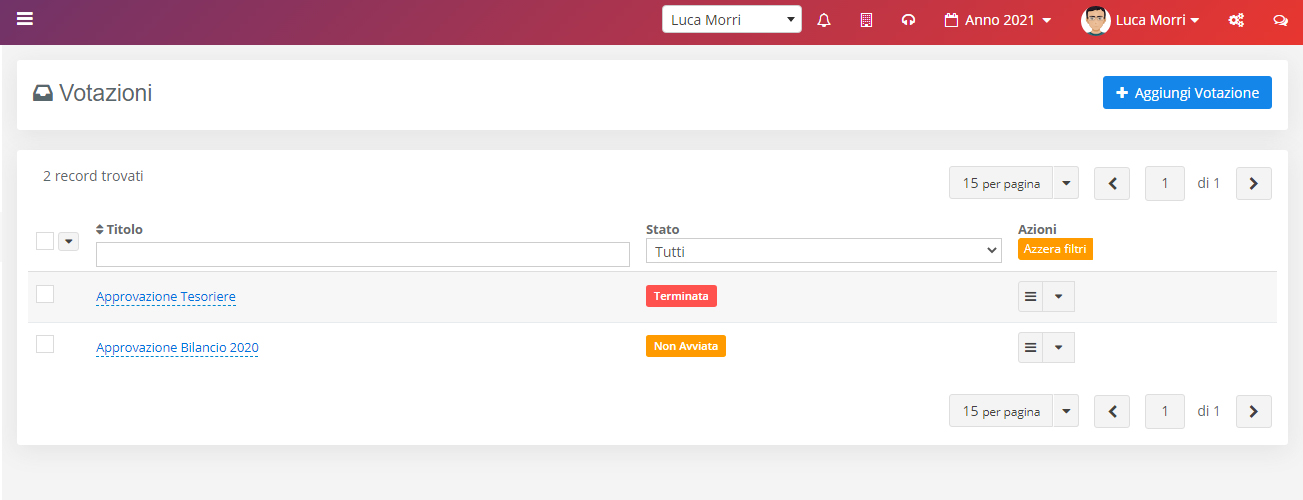
In questa sezione possiamo creare una nuova votazione premendo semplicemente sul pulsante [+ Aggiungi Votazione]
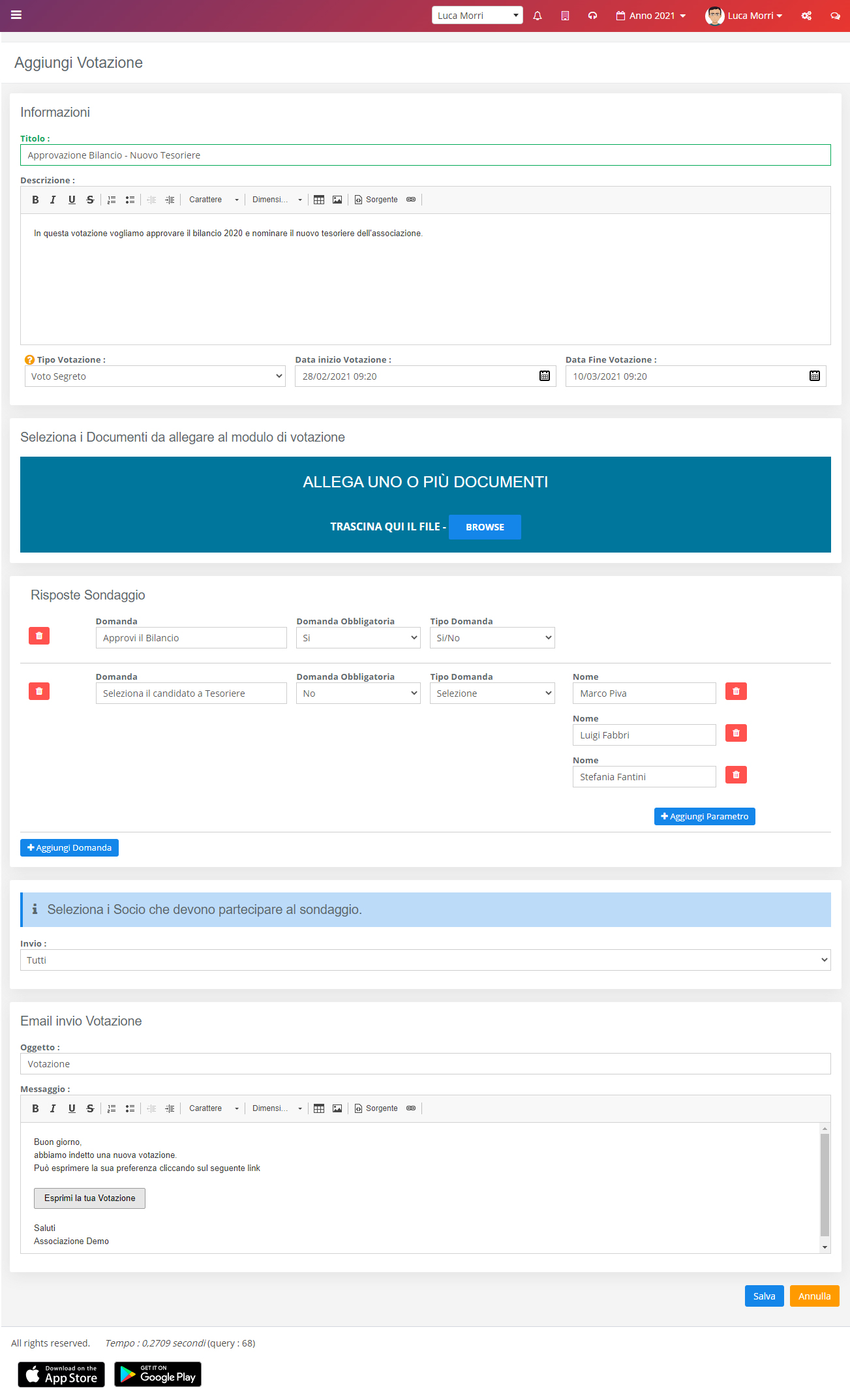
In questa maschera potete inserire i parametri della vostra votazione. Dovete prima di tutto inserire il titolo della vostra votazione, ed eventualmente un testo descrittivo che comparirà al momento della votazione.
Potete impostare poi se il voto è segreto o pubblico. Nel caso di voto segreto non sarà in alcun modo ricondurre la votazione al socio che l’ha effettuata. Se il voto viene impostato su pubblico allora di ogni socio potete visualizzare il voto espresso.
Dovete impostare inoltre la data inizio e fine votazione. La data di inizio è la data in cui il sistema WindDoc invia a tutti i socio l’email per esprimere il voto, mentre la data di fine votazione è il termine massimo in cui sarà possibile votare.
Se necessario potete anche inserire dei documenti che saranno consultabili al momento della votazione.
E’ necessario poi inserire una o più domande per la votazione. Ogni domanda potrà essere di tipo
- Si/No : si può esprimere il consenso o il non consenso per la domanda associata
- Selezione : si possono impostare due o più voci di selezione. Il vostro votante potrà selezionare una sola risposta
Per ogni domanda è possibile impostare se questa è obbligatoria oppure no. Nel caso non sia obbligatoria il votante può astenersi dalla votazione.
Infine potete selezionare i soci che dovranno partecipare alla votazione. Potete selezionare i soci per carica, per categoria oppure selezionare manualmente ogni singolo socio.
Come ultimo parametro è possibile personalizzare l’email che sarà inviata ai soci per esprimere la votazione.
Premendo su salva viene registrata la votazione. Per visualizzare la votazione creata dalla lista delle votazioni sarà sufficiente cliccare sul .
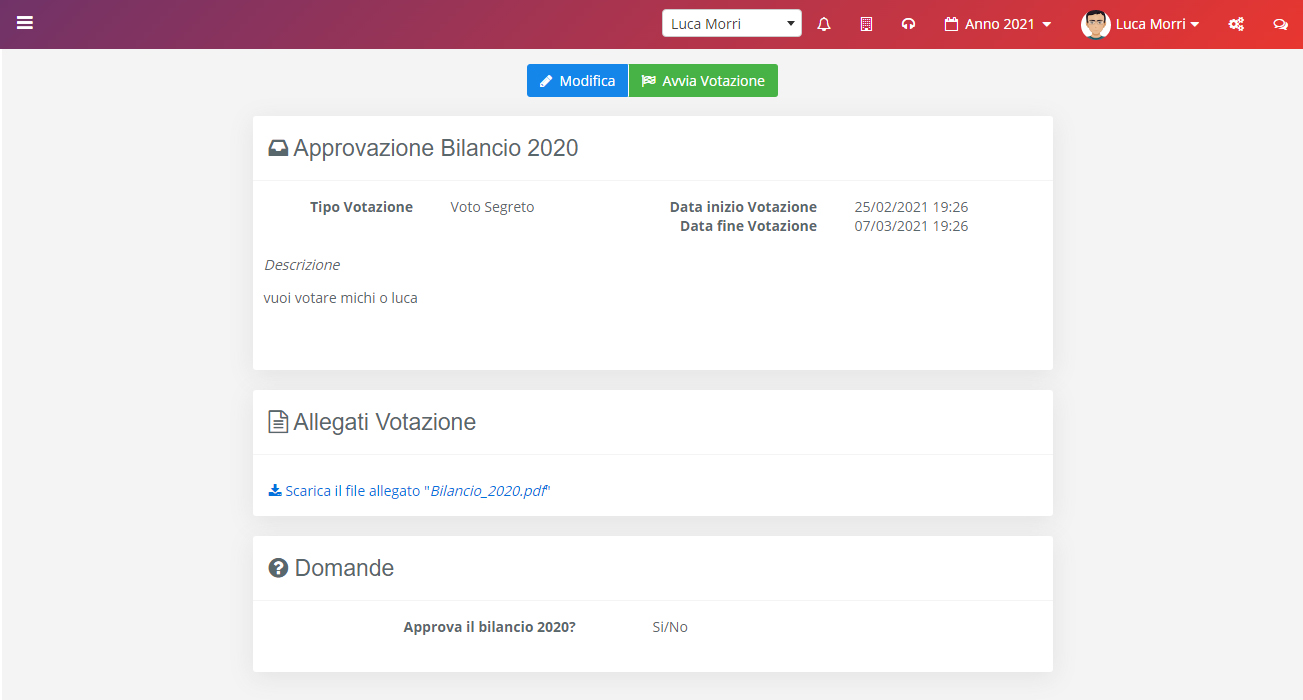
In questa schermata, se la votazione non è ancora stata avvita, vi comparirà il pulsante [modifica] che vi permette di editare e modificare la votazione, ed il pulsante [Avvia votazione] che vi permette di avviare la votazione. IMPORTANTE : Per avviare la votazione è necessario preme il pulsante [Avvia votazione]. In caso contrario non sarà avvita la votazione.
Dopo aver avvito la votazione le email a tutti i socio saranno inviate in modo automatico alla data di inizio votazione.
Non appena la votazione sarà avviata potete visualizzare la lista dei socio interessati alla votazione, e verificare per ognuno se hanno espresso la votazione.
Non appena la votazione sarà terminata (quindi al raggiungimento della data di fine votazione oppure terminando manualmente la votazione con il pulsante dedicato), sarà visualizzato un grafico.
In questa immagine viene mostrato come si presenta la votazione.
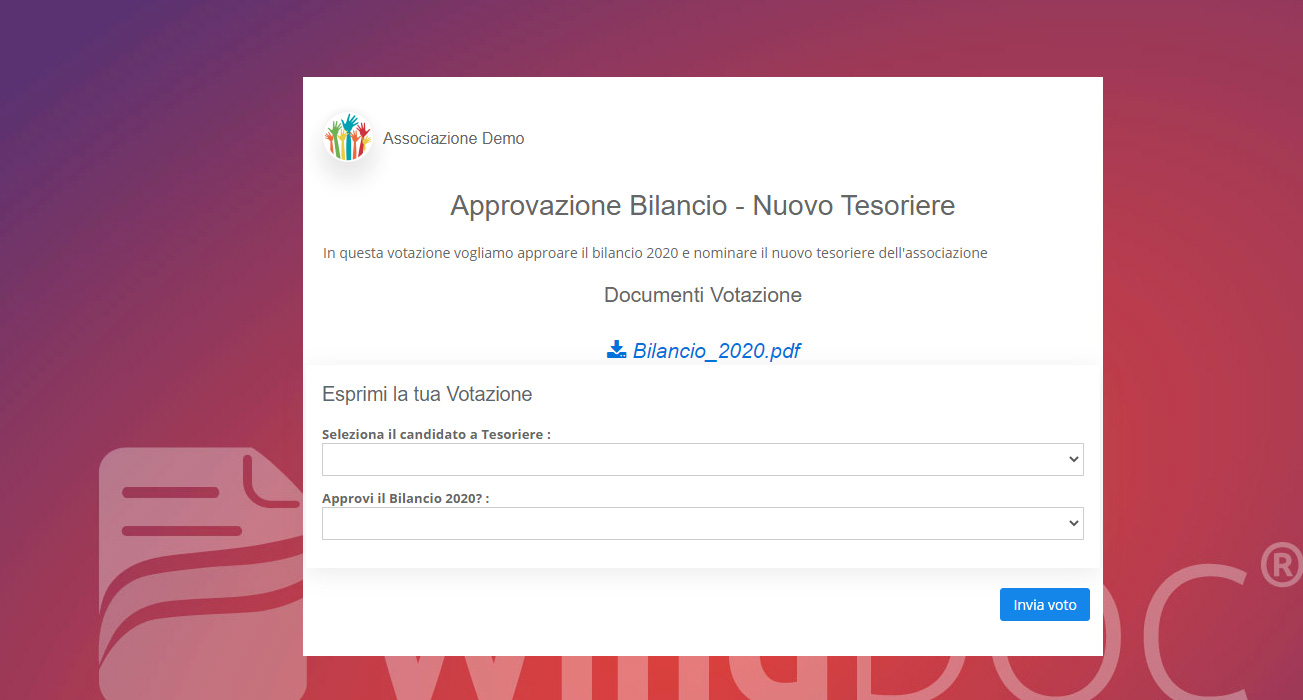
Peso Votazioni
La funzionalità Peso Votazioni in Winddoc è stata progettata per gestire votazioni in cui il peso del voto di ogni socio varia in base a specifiche esigenze, come la carica ricoperta o altre caratteristiche definite dall’associazione.
Per attivare la funzionalità recarsi su Impostazioni -> Gestione Moduli e premere su Modifica del modulo “Votazioni”.
Attivare le opzioni Peso Votazioni:
- Peso Votazione Socio: Attiva questa opzione se il peso del voto deve essere assegnato al singolo socio. La gestione del peso sarà settata dalla sezione Associazioni -> Soci.
- Peso Votazione Libro Soci: Attiva questa opzione se il peso del voto dipende dalle iscrizioni al libro soci. La gestione del peso sarà settata dalla sezione Associazioni -> Libro Soci.
Dopo aver abilitato l’opzione desiderata, sarà possibile assegnare un peso specifico a ciascun socio o a ciascuna iscrizione al libro soci.